Difference between revisions of "MacOs"
From CMU ITSC Network
Thomhathai (talk | contribs) |
Thomhathai (talk | contribs) |
||
| Line 1: | Line 1: | ||
| − | == ปัญหา Wi-Fi หลุดบ่อยและใช้งานได้ช้าใน OSX | + | == ปัญหา Wi-Fi หลุดบ่อยและใช้งานได้ช้าใน OSX โปรดเก็บข้อมูล เพื่อส่งให้กับทีมงานดังนี้ == |
| − | |||
| − | |||
| − | |||
| − | |||
| − | |||
| − | |||
=== ทำ Ping Test === | === ทำ Ping Test === | ||
* ไปที่ Applications >> Utilities Folder เลือกเปิดโปรแกรม Terminal <br/><br/> [[File:JumboPingMac 01.png|link=]] <br/><br/> | * ไปที่ Applications >> Utilities Folder เลือกเปิดโปรแกรม Terminal <br/><br/> [[File:JumboPingMac 01.png|link=]] <br/><br/> | ||
| Line 14: | Line 8: | ||
=== เก็บข้อมูลความแรงของสัญญาณ === | === เก็บข้อมูลความแรงของสัญญาณ === | ||
| − | * | + | === ทำ Speed Test === |
| + | === แจ้งข้อมูลตาม list ด้านล่างนี้ ส่งให้กับทางทีมงานเพื่อทำการวิเคราะห์ === | ||
| + | * username ที่เข้าใช้งาน เบอร์โทรติดต่อกลับ | ||
| + | * ระบุบริเวณที่ใช้งาน ห้อง / ชั้น / อาคาร / ช่วงเวลาที่พบปัญหา ให้ครบถ้วน | ||
| + | * แจ้งหมายเลขของตัวปล่อยสัญญาณที่อยู่ใกล้บริเวณนั้นที่สุด (จะเป็นสติ๊กเกอร์ติดอยู่เขียนว่า APXXXX) | ||
| + | * เกาะใช้งานสัญญาณใด @JumboPlus หรือ @JumboPlus5GHz | ||
| + | * ตรวจสอบกับเพื่อนร่วมห้องด้วยว่าพบปัญหาเดียวกันหรือไม่ | ||
| + | * ผลทดสอบ Ping Test | ||
| + | * ผลทดสอบความแรงของสัญญาณ | ||
| + | * ผลทดสอบ Speed Test | ||
| + | * ส่งรายละเอียดทั้งหมดมาที่ Facebook FanPage CNOC ITSC Chiang Mai University | ||
Revision as of 03:24, 15 January 2019
ปัญหา Wi-Fi หลุดบ่อยและใช้งานได้ช้าใน OSX โปรดเก็บข้อมูล เพื่อส่งให้กับทีมงานดังนี้
ทำ Ping Test
- ไปที่ Applications >> Utilities Folder เลือกเปิดโปรแกรม Terminal
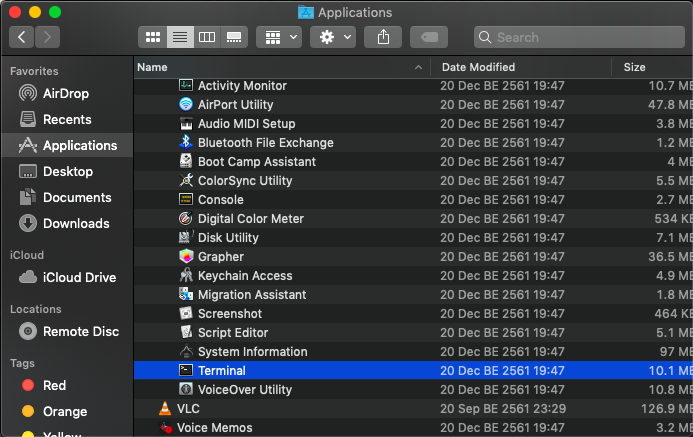
- พิมพ์คำสั่ง ping 10.8.8.8 แล้วกด enter เปิดหน้าจอไว้ประมาณ 5 นาที เพื่อตรวจสอบการทำงานของระบบเครือข่ายภายในมหาวิทยาลัย ระหว่างนี้สามารถใช้งานอินเทอร์เน็ตได้ตามปกติ
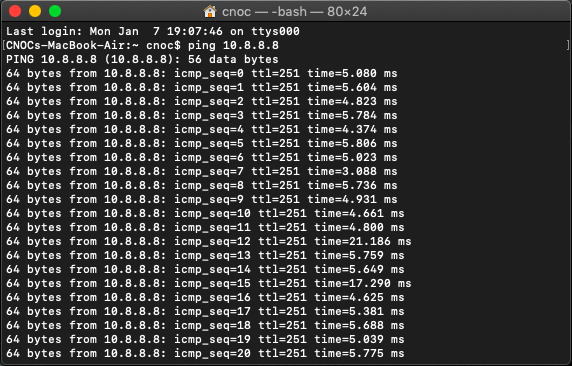
- เมื่อครบ 5 นาทีแล้ว ในหน้า Terminal ใช้คำสั่ง Control C เพื่อดูผลสรุปการ Ping Test ชุดแรก จากนั้นทำการ Print Screen หรือถ่ายรูปหน้าจอ ส่งผลให้เจ้าหน้าที่
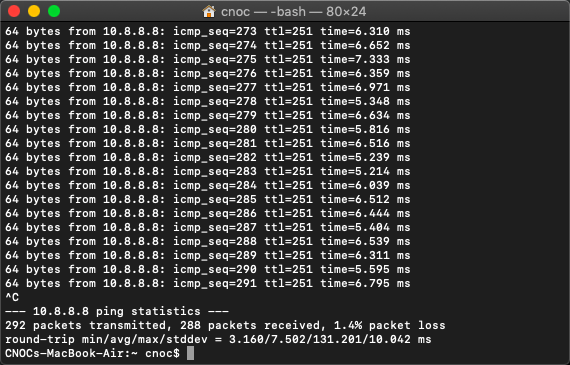
- จากนั้น พิมพ์คำสั่ง ping 8.8.8.8 แล้วกด enter เปิดหน้าจอไว้ประมาณ 5 นาที เพื่อตรวจสอบการทำงานของอินเทอร์เน็ตภายนอกเครือข่ายมหาวิทยาลัย ระหว่างนี้สามารถใช้งานอินเทอร์เน็ตได้ตามปกติ
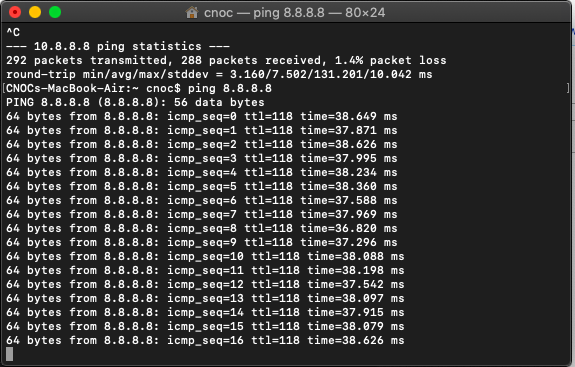
- เมื่อครบ 5 นาทีแล้ว ในหน้า Terminal ใช้คำสั่ง Control C เพื่อดูผลสรุปการ Ping Test ชุดที่สอง จากนั้นทำการ Print Screen หรือถ่ายรูปหน้าจอ ส่งผลให้เจ้าหน้าที่
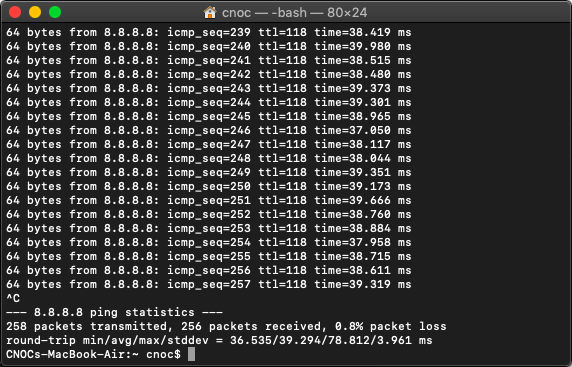
เก็บข้อมูลความแรงของสัญญาณ
ทำ Speed Test
แจ้งข้อมูลตาม list ด้านล่างนี้ ส่งให้กับทางทีมงานเพื่อทำการวิเคราะห์
- username ที่เข้าใช้งาน เบอร์โทรติดต่อกลับ
- ระบุบริเวณที่ใช้งาน ห้อง / ชั้น / อาคาร / ช่วงเวลาที่พบปัญหา ให้ครบถ้วน
- แจ้งหมายเลขของตัวปล่อยสัญญาณที่อยู่ใกล้บริเวณนั้นที่สุด (จะเป็นสติ๊กเกอร์ติดอยู่เขียนว่า APXXXX)
- เกาะใช้งานสัญญาณใด @JumboPlus หรือ @JumboPlus5GHz
- ตรวจสอบกับเพื่อนร่วมห้องด้วยว่าพบปัญหาเดียวกันหรือไม่
- ผลทดสอบ Ping Test
- ผลทดสอบความแรงของสัญญาณ
- ผลทดสอบ Speed Test
- ส่งรายละเอียดทั้งหมดมาที่ Facebook FanPage CNOC ITSC Chiang Mai University